Symantec BackExec 2010备份软件教程——安装篇(1)
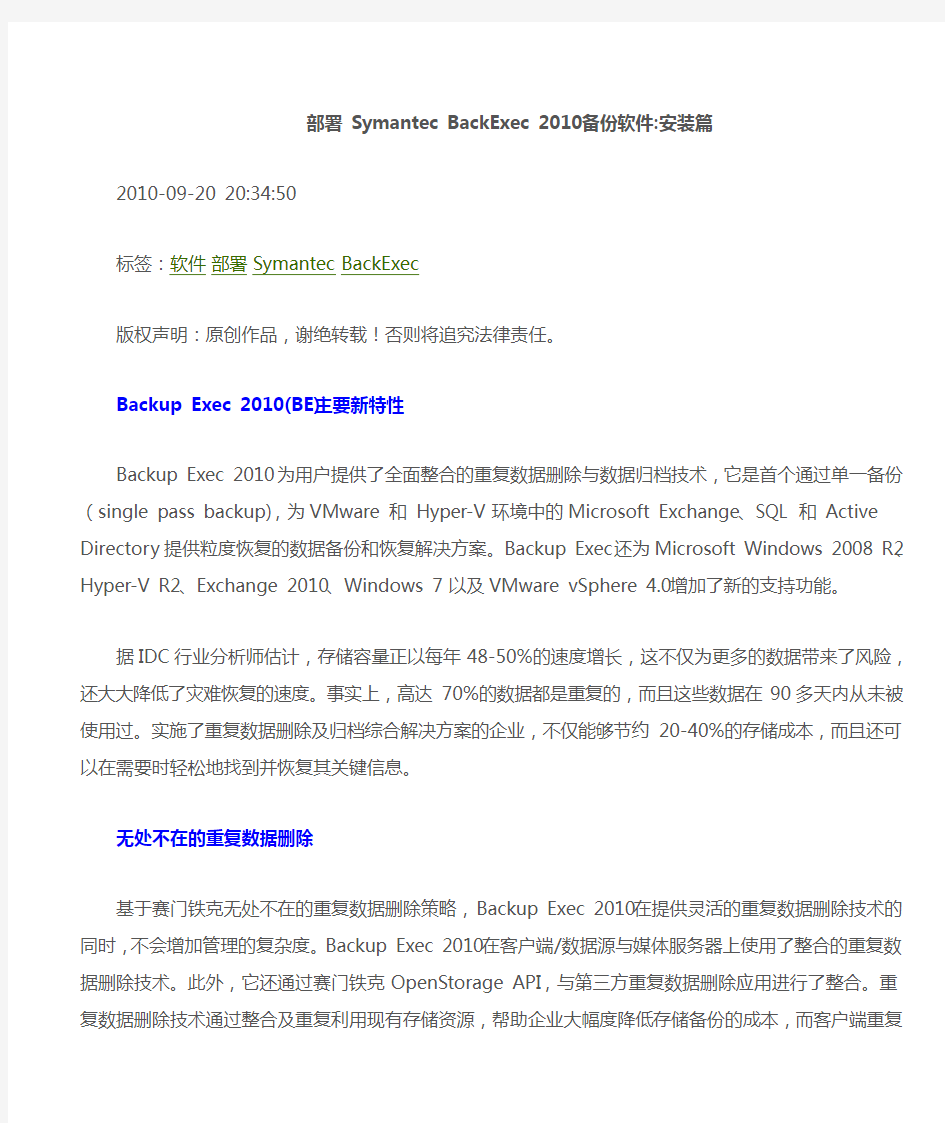

部署 Symantec BackExec 2010备份软件:安装篇
2010-09-20 20:34:50
标签:软件部署Symantec BackExec
版权声明:原创作品,谢绝转载!否则将追究法律责任。
Backup Exec 2010(BE)主要新特性
Backup Exec 2010 为用户提供了全面整合的重复数据删除与数据归档技术,它是首个通过单一备份(single pass backup),为VMware 和 Hyper-V环境中的Microsoft Exchange、SQL 和 Active Directory提供粒度恢复的数据备份和恢复解决方案。Backup Exec还为Microsoft Windows 2008 R2、Hyper-V R2、Exchange 2010、Windows 7 以及VMware vSphere 4.0增加了新的支持功能。
据IDC行业分析师估计,存储容量正以每年48-50%的速度增长,这不仅为更多的数据带来了风险,还大大降低了灾难恢复的速度。事实上,高达70%的数据都是重复的,而且这些数据在90多天内从未被使用过。实施了重复数据删除及归档综合解决方案的企业,不仅能够节约20-40%的存储成本,而且还可以在需要时轻松地找到并恢复其关键信息。
无处不在的重复数据删除
基于赛门铁克无处不在的重复数据删除策略,Backup Exec 2010在提供灵活的重复数据删除技术的同时,不会增加管理的复杂度。Backup Exec 2010在客户端/数据源与媒体服务器上使用了整合的重复数据删除技术。此外,它还通过赛门铁克OpenStorage API,与第三方重复数据删除应用进行了整合。重复数据删除技术通过整合及重复利用现有存储资源,帮助企业大幅度降低存储备份的成本,而客户端重复数据删除则能够最大程度地缩小备份窗口,并可降低多达90%的网络资源占用。部署Backup Exec重复数据删除技术不需要任何额外的端点产品,而只需简单的三步:安装重复数据删除选项、定义重复数据存储位置,然后将备份目标指向这一位置。在一个广域网内,Backup Exec 2010可帮助企业轻松地实现从一个介质服务器到另一个介质服务器的自动化的重复数据删除备份设置,从而在更大范围删除重复数据,如用于灾难恢复目的的远程办公场所。通过整合的重复数据删除技术,小规模的远程办公室就可以用异地备份计划来替代本地的基于磁带的备份。这种计划针对的是中央Backup Exec介质服务器或中央NetBackup PureDisk环境,从而可以将其对网络造成的影响降到最低。
统一归档
Backup Exec 2010还整合了两种新的数据归档选择,即通过归档备份拷贝文件中的数据,而不是从源文件中单独提取数据进行归档,为Windows文档系统和Exchange环境提供统一的备份及归档。在赛门铁克Enterprise Vault归档技术的帮助下,管理员可以设定数据自动保留的时间,并将旧的、非关键数据转移到成本较低的存储环境中,从而轻松地、更有效率地管理其数据生命周期。这两种归档选择还有助于优化Exchange 和文件服务器的性能,删除服务器中多余的数据,从而进一步释放出存储空间,使存储保持在可预测的水平,并减少备份窗口。
实现虚拟化
Backup Exec 2010是首个通过单一备份(single pass backup)为微软虚拟应用提供粒度恢复的数据备份和恢复解决方案。这一独特的技术能够帮助企业在短短数秒之内恢复VMware vSphere 4.0、VMware ESX 或 Microsoft Hyper-V R2虚拟环境中的Microsoft Exchange、SQL 与Active Directory,从而缩短了业务中断的时间。管理员可以通过单一的系统备份,轻松地对整个应用进行恢复或重新定向,或迅速从客户的机器里恢复个人电子邮件、电子邮箱或文件/文件夹。重复数据删除技术还可用于VMware与Hyper-V客户端备份,从而进一步减少并整合存储资源。
下面就重点说一下BE2010的安装和客户端代理的部署。
我们在使用BE 2010的时候需要选择相应的模块,然后模块同主模配合使用才能实现便捷的备份功能。例如:我们要备份exchange数据,那么就需要在BE主服务器上安装exchange备份代理模块,同时还需要在exchange 服务器安装windows 客户端代理模块,才能实现备份的操作。
(一)、安装BE 2010主服务器
实验环境是:一台windows server 2008 R2安装BE 2010主服务器,另外有一个AD活动目录和一台exchange DAG存储组用来测试BE的备份功能。
把BE 2010的安装DVD放入光驱,进入安装向导,单击【下一步】,如图所示
选择【同意协议】,如图所示
选择【本地安装】,当我们已经安装完BE 2010之后,可以在其他易管理的机器上安装【远程控制台】,对BE server进行远程管理,当我们选择【远程安装】时,代表我们要向远程计算机推送安装BE介质服务器,如图所示
安装之前会进行BE安装环境检查,当发现服务器不满足要求时,需要我们修正错误之后才可以继续安装操作,如图所示
下图提升我们【输入许可证密钥】,这里直接点击【下一步】,选择60天使用,如图所示
提示我们评估版启用了许多选件,BE的备份模块(选件)必须单独购买,不包含在主介质里,如图所示
选择我们要安装的选件,如图所示
磁带设备驱动程序:即带库驱动,当我们需要把数据备份到磁带库时,需要购买该选件
联机文档:BE的安装排错文档
受控介质服务器:当我们勾选受控介质服务器时,需要之前已经安装了BE的管理服务器,这台服务器只是一个被管理的介质服务器
Advanced Open File Option:高级打开文件选项,用于打开文件备份操作,默认该功能包含在BE的客户端代理中
虚拟磁带库支持:当要把数据备份到虚拟带库时,需要购买该模块
Agent for Microsoft exchange server:exchange数据备份选件
Agent for microsoft sql server:SQL备份选件
Active directory recovery agent:AD活动目录备份选件
如图选择安装受控介质服务器时,需要制定中央管理服务器,【本文不考虑该情况】,将直接装主服务器
选择安装程序的安装位置,点击【下一步】
输入具有安装权限和本地管理权限的用户名和密码,以及域,如图所示
当我们使用该账户时,该账户将被赋予一定的权限,如图所示
选择使用BE自带的SQL server express数据库,如图所示
选择【所有的磁带设备使用Symantec设备驱动程序】,点击【下一步】,如图所示
注意:在没有勾选“受控介质服务器”的前提下,将不会有“中央管理服务器”这一步
查看安装摘要,选择【安装】,如图所示
如图,Symantec正在计算安装时间,部署安装进程
安装完成,如图所示
(二)、通过发布一个AD转变来使用域组策略分发代理
分发客户端的代理主要有三种方式:
1、通过发布一个AD转变,在组策略的软件分发中来推送客户端代理
2、在服务器控制台中推送安装客户端代理(比较常用)
3、通过DVD介质直接在windows客户端安装客户端代理
创建AD转变的步骤如下
首先运行windows远程代理向导,如图
选择【创建一个转变以利用AD来安装远程代理】,如图所示
当我们选择第一项【本地安装】时,表示我们是使用DVD介质直接安装windows客户端代理
默认会安装Remote Agent for Windows Systems,这里我把Advanced Open File Option一起勾上,如图所示,选择【下一步】
勾选【允许Remote Agent向介质服务器公布远程计算机的IP地址和名称以及Remote Agent的版本】,然后【指定介质服务器的名称或IP地址】,我们选择当前的BE介质服务器,如图所示
选择安装的位置,如图所示
拼接屏的施工工艺
拼接屏的施工工艺 Document serial number【KKGB-LBS98YT-BS8CB-BSUT-BST108】
简介 液晶拼接屏的安装不像普通的显示设备一样,只是简单的一放就安装好了。液晶拼接屏的安装不仅要谨慎的选择安装的场地,还需要注意安装环境周围的光线,还需要注意布线,而且对于框架也有所要求,现在我们就来谈谈怎么安装液晶拼接屏 方法/步骤 安装地面的选择: 液晶拼接屏选择的安装地面要平整,因为液晶拼接屏整个系统不管是在体积还是在重量方面都比较大。选择的地面也需要有一定的承受重量的能力,如果地面是瓷砖的话,则有可能承受不住它的重量。还有一点就是安装的地面要能够防静电。 布线的注意事项: 安装液晶拼接屏的时候,在布线时要注意将其电源线和信号线区分开来,安装在不同的地方,避免产生干扰。另外要根据整个项目的屏幕的大小和安装位置,计算出所需要的各种线的长度和规格,计算整个工程的需要。 环境光线要求:
液晶拼接屏的亮度虽然非常高,但毕竟还是有限,所以选择安装的环境周围的光线不能太强,如果太强的话,则有可能看不到屏幕上的画面。屏幕附近可能射入的光线(如窗户),必要时要进行遮挡,同时设备运行时灯光最好关掉,以保证设备的正常运行。在屏幕正前方不要安装灯,安装筒式灯即可。 框架要求: 为了日后液晶拼接屏的维护更加便利,框架包边必须为可拆卸式包边。外框架内沿距拼墙外边每边预留约25mm间隙,大型拼墙还应根据列数适当增加余量。另外,为了后期进入箱体维护,维修通道原则上上不小于宽。可拆卸式边条以压住屏幕边缘3-5mm为宜,在箱体和屏幕完全安装到位后,最后再固定可拆卸式边条。 通风要求: 在维修通道内,必须要安装空调或者是出风口,保证设备的通风情况良好。出风口位置应尽量远离液晶拼接墙(1m左右较好),并且出风口的风不能对着箱体直接吹,以免屏幕冷热不均匀而损坏。 在液晶拼接施工现场,安装调试要根据故障反映的现象来判断其原因,要重点检查设备的同步接口与传输线缆,以及对照信号源与显示终端的同步频率范围。如果图像有重影,检查传输线缆是否过长或者过细,解决办法是换线测试,或增加信号放大器等设备。如果聚焦不太理想,可以调整显示终端。面对问题的出现,首先要学会分析,才能更好的解决问题的根源,通过强有力的分
MoldFlow2010安装图解
Autodesk Moldflow 2010 安装图解 标准分享网 https://www.360docs.net/doc/201690346.html, 1.双击开始安装 2.出现 M oldflow 软件安装画面,选择第一项:Autodesk Moldflow Insight 2010 1
3. 进入语言选择界面,可以根据情况选择 C hinese 4.出现安装界面,选择第一项安装软件 2
5.安装好软件后,自动弹出LM的安装 6.进入以下界面,保持默认的第一英“客户端和服务器”,然后按默认的选项安装直至完成。 3
7.点击中文语言包。 8.完成后,点Close关闭,退回初始安装界面,然后再安装第二项、第三项,以此类推,直至将你所需要安装的都安装完毕,安装全部按默认选项及路径。 4
9.软件全部安装完成后,先不要运行,然后复制光盘内注册文件夹内的整个文件夹粘贴到C盘根目录内(此为默认软件安装路径,如软件实际安装路径不同这里的复制粘贴路径也有差异),弹出替换文件的提示,确定替换。 5
10.运行桌面上的,出现以下界面,点选Config Services选项 11.点选中间三行框后面的Browse 第一行指向定位到:C:\Program Files \Autodesk Network License Manager\lmgrd.exe 第二行指向定位到:C:\Program Files \Autodesk Network License\Manager\License\license.dat 第三行可留空 完成后勾选最下面的两个选框,再点击“Save Service”保存。 6
exchange2010安装及收发外部邮件详细配置要点
Exchange Server 2010 的安装 每一个技术课程都是由浅至深的过程,我选择了最简单的安装做为Exchange Server 2010系列的开篇,如果你安装过2003或是2007下面的过程应该不会陌生,因此这一篇的重点还是在如何做好组织及服务器的前提准备上。 在把视野放到安装服务器前,我们首先需要对环境中的组织结构进行评估。这个步骤里我们需要考虑: 1.现有域的功能级别。Exchange Server 2010需要2003域功能级别,在提升功能级别前你需要考虑现有环境中的2000的域控制器,以及现有应用程序的兼容性。 2.保证每个Exchange AD站点包含Windows Server 2003 SP2 全局目录 3.对环境现有状态进行评估,可以借助Addiag和EXRAP完成 4.如果从旧有邮件服务器进行迁移需要为组织中的所有EX2003&07服务安装SP2补丁 完成了上面的步骤,我们就可以在服务器上进行安装了(在实际部署中我们需要考虑的不止这些,比如带宽、比如站点拓扑、比如角色分离等等)。。 服务器安装前提条件 在安装Exchange Server 2010之前我们需要在服务器上做一些必要的准备,这里包括添加角色,功能,开启必要的服务以及安装支持的应用程序,进行这些前提条件的准备是我们下一步安装Exchange Server 2010的基础,相关操作请参考截图: 1.安装IIS角色 2.添加.NET Framework 3.5.1(WCF激活必须选中)以及Windows PowerShell 集成脚本环境(ISE) 注:由于服务器上我使用了Windows Server 2008 R2操作系统,因此系统功能中集成了.NET Framework 3.5.1以及Windows PowerShell V2.0 如果你使用的是Windows Server 2008操作系统会发现系统中集成的是.NET Framework 3.0以及Windows PowerShell V1.0 。因此你需要单独下载并安装这2个组件。
赛门铁克2014安装及使用
赛门铁克备份软件的介绍及安装使用 一、软件介绍 赛门铁克Veritas NetBackup软件是一个功能强大的企业级数据备份管理软件,它为Windows NT、UNIX和NetWare环境提供了完整的数据保护机制,具有保护企业中从工作组到企业级服务器的所有的数据的能力。 管理员能够通过直观的用户图形界面来管理备份和恢复的所有方面面,制定企业统一的备份策略。NetBackup针对Oracle、SAP R/3、Informix、Sybase、Microsoft SQL Server和Microsoft Exchange Server等数据库提供了备份和恢复的解决方案。 二、安装前准备 首先我们选择一台WindowsServer 2008 R2 x64位系统来做BE备份服务器,加载Symantec Backup Exce 2014安装光盘,安装前,先运行环境检查。修改hosts表,把本机的IP和计算机名及所有客户端的IP及对应的计算机名加到hosts表中。 三、运行环境检查 1.打开BE安装介质,选择简体中文
2.选择“预安装”,该选项即为环境检查,用以安装前检查系统问题 3.选择产品“Backup Exec”
4.选择“下一步” 5.根据需要选择“本地环境检查”或“远程环境检查”
6.运行环境检查 7.检查运行结果,发现系统存在问题,并及时修复问题,以保证BE 备份软件的正确安装。可根据需要将检查结果保存到指定目录
8.如上图所示,选择“完成”,完成BE备份服务器的环境检查。 四、BE的正式安装 1.选择“安装” 2. BE会自动安装Microsoft .NET Framework 4.0,耐心等待
液晶拼接屏的安装技巧及步骤方法
液晶拼接屏的安装技巧及步骤方法 液晶拼接屏的安装不像普通的显示设备一样,只是简单的一放就安装好了。液晶拼接屏的安装不仅要谨慎的选择安装的场地,还需要注意安装环境周围的光线,还需要注意布线,而且对于框架也有所要求,现在我们就来谈谈怎么安装液晶拼接屏。 安装地面的选择: 液晶拼接屏选择的安装地面要平整,因为液晶拼接屏整个系统不管是在体积还是在重量方面都比较大。选择的地面也需要有一定的承受重量的能力,如果地面是瓷砖的话,则有可能承受不住它的重量。还有一点就是安装的地面要能够防静电。 布线的注意事项: 安装液晶拼接屏的时候,在布线时要注意将其电源线和信号线区分开来,安装在不同的地方,避免产生干扰。另外要根据整个项目的屏幕的大小和安装位置,计算出所需要的各种线的长度和规格,计算整个工程的需要。环境光线要求: 液晶拼接屏的亮度虽然非常高,但毕竟还是有限,所以选择安装的环境周围的光线不能太强,如果太强的话,则有可能看不到屏幕上的画面。屏幕附近可能射入的光线(如窗户),必要时要进行遮挡,同时设备运行时灯光最好关掉,以保证设备的正常运行。在屏幕正前方不要安装灯,安装筒式灯即可。
框架要求: 为了日后液晶拼接屏的维护更加便利,框架包边必须为可拆卸式包边。外框架内沿距拼墙外边每边预留约25mm间隙,大型拼墙还应根据列数适当增加余量。另外,为了后期进入箱体维护,维修通道原则上上不小于1.2m 宽。可拆卸式边条以压住屏幕边缘3-5mm为宜,在箱体和屏幕完全安装到位后,最后再固定可拆卸式边条。 通风要求: 在维修通道内,必须要安装空调或者是出风口,保证设备的通风情况良好。出风口位置应尽量远离液晶拼接墙(1m左右较好),并且出风口的风不能对着箱体直接吹,以免屏幕冷热不均匀而损坏。 在液晶拼接施工现场,安装调试要根据故障反映的现象来判断其原因,要重点检查设备的同步接口与传输线缆,以及对照信号源与显示终端的同步频率范围。如果图像有重影,检查传输线缆是否过长或者过细,解决办法是换线测试,或增加信号放大器等设备。如果聚焦不太理想,可以调整显示终端。 面对问题的出现,首先要学会分析,才能更好的解决问题的根源,通过强有力的分析,可以缩短检查时间。这些方法都是安装后调试的一些方法与技巧,安装人同必须做到熟练有佳,只有专业的人才能做专业的事。 液晶拼接技术专业知识
moldflow2010安装方法—截图教程亲测成功
1、点第一个,弹出如下对话框: 2、选择语言“Chinese”,并弹出如下对话框:、
3、选择第一个,弹出如下对话框: 4、按箭头所示,点“next”,所有选项均默认,直到安装完成
5、最后将勾去掉,单击完成 6、完成后回到如上图所示的对话框,选择如箭头所示的选项,安装汉化包。均按默认选项,直到完成。
7、完成后回到如上图所示的窗口,选“close”按扭,完成安装; 8、回到最处的安装界面,选择如上图所示的选项“Autodesk Moldflow CAD Doctor 2010“.出现下图:
9、在弹出的对话框中选择第一个,如上图所示,后面的安装步骤均安默认,直到安装完成,最后再回到上图所示的安装界面,选择“close“完成安装。 10、回到最初的安装界面,选择如上图所示的选项,安装“Autodesk Moldflow Design Link 2010“; 11、在弹出的对话框中选择第一个,后面的安装按默认选项,直到完成安装,出现的协议时选择接受。 12、安装到最后,去掉勾,点完成。
13、回到如上图所示的界面,点“Close“完成安装 14、回到最初的安装界面,如上图所示,选择“Close“完成所有的安装。 15回顾以上安装步骤总结,在以上的安装步骤中我们只安装了Autodesk Moldflow2010的三个模块:分别是Autodesk Moldflow Insight2010、Autodesk Moldflow CAD Doctor 2010、Autodesk Moldflow Design Link 2010,如下图所示:、
液晶拼接屏施工方案
液晶拼接屏施工方案 一、安全说明 1. 电源 请使用带保护地的单相三线制交流220V电源,并确保整个工程系统使用同一保护地。不能使用无保护地的电源,电源线的接地脚不能破坏。 2. 断电 需要进行设备移动或其他需要断电的工作时,要关断所有的电源,包括电源开关,拔掉电源插头等,以确保您和设备的安全。 3. 线缆 不能在电源线、信号线、通讯线等线缆上压放物品,应避免线缆被踩踏或挤压,以防止出现漏电或短路等危险。 4. 信号线连接 从设备上插、拔信号线时,设备需要断电,以免损坏设备。带电插拔造成的损坏不在保修范围。 5. 散热孔 设备外表面可能有散热用的开孔,不要堵塞这些开孔,以免热量积聚,损坏设备或造成火灾等危险。
6. 设备安置 应合理安置设备,如装入标准机架、机箱、机柜,或放置在稳固平整的工作台面上,防止设备跌落。 7. 环境 设备工作的环境要注意防尘、防潮,尤其要防止液体浸泡和溅入设备内部。 8. 维修 所有的维修工作应由专业维修人员完成,未经培训不要尝试自己维修设备。为防止电击危险,不要擅自打开机壳。 9. 安全注意事项 9.1 设备内部有高压电,非专业维修人员不得打开机箱,以免发生危险; 9.2 严禁水滴或水溅,严禁在设备上放置任何装有液体的容器物品;9.3 为预防火灾,禁止设备靠近火源; 9.4 安装好后,请勿将机器的散热孔堵塞,便于良好散热; 9.5 设备如发出怪异噪音、冒烟或怪味,应立即拔掉电源插头,由专业维修人员处理; 9.6 在有雷电或长期不用的情况下,请拔掉电源插头;
9.7 不要从本设备通风孔塞入任何物体,以免造成设备损坏或触电;9.8 不宜将本设备放置于近水或其它潮湿的地方使用; 9.9 不宜将本设备放置于散热片附近或其它高温地方使用; 9.10 请妥善整理放置电源线,以防破损; 9.11下列情况,应拔掉本设备电源插头,由专业维修人员处理: 1) 插头电源线损坏或磨损时; 2) 有液体溅入本设备时; 3) 本设备跌落或机箱损坏时; 4) 本设备出现明显功能异常或性能变化时。 9.12在清除液晶屏幕的灰尘时,必须用柔软的绸缎布来轻轻的擦除,不准用玻璃水或湿布料来清洗,否则容易损伤液晶屏幕。 二、拼接大屏幕基本构成 拼接大屏幕基本构成 1 液晶拼接单元 2 图像控制处理器 3 控制软件
液晶拼接屏的安装与构成说明新
目录 重要安全说明 (2) 准备工作 (2) 附件 (3) 简介 (3) 液晶拼接屏的安装 (5) 底座、拼接框架及屏的安装 (5) 液晶拼接屏挂架的安装(图一) (5) 标准拼接框架的安装(图二) (7) 底座的安装(图三) (8) 液晶拼接屏的组装示意图(图四) (9) 液晶拼接屏安装固定组装示意图(图五) (10) 外部设备的安装 (11) DVD的安装 (11) 连接S-Video线缆时 (11) Video设备的安装 (12) HDMI信号输入的安装 (12) PC的安装 (12) 地址开关的设定 (12) 外接控制设备的安装 (13) 液晶拼接屏拼接软件控制系统(标准) (15) 软件概述 (15) 软件安装 (15) 运行环境 (15) 软件安装 (16) 软件操作 (16) 控制软件操作 (16) 软件界面 (16) 屏幕设置区功能及操作 (17) 屏幕选择区功能及操作 (18) 通道选择区功能及操作 (18) 调节控制区功能及操作 (19) 注意事项 (21) 附录 (22) 问题处理指南 (22) 维护保养 (23) 产品规格 (24) RBLVS—40 (25) RBLVS—46 (24) RBLVS—52 (26)
重要安全说明 1、在使用此产品前请仔细阅读此说明书。 2、请将此说明书妥善保管。 3、请遵守所有警告。 4、请遵守所有说明。 5、不要让此产品靠近有水的地方。为了避免火灾或电击的危险,请不要将此产 品暴露在雨中或潮湿的环境中。 6、请使用柔软的干布清洁此产品。如果需要进一步清洁,请参见此说明书中的“清洁液晶拼接屏”获取详细信息。 7、不要挡住通风孔。按照制造商的说明安装此产品。 8、不要在靠近热源如散热器、加热器、炉子或其他能够产生热量的设备附近安 装此产品。 9、保护好电源线,不要挤压电源线,尤其是电源插头以及电源线与产品的连接 部位 10、确保电源插座位于产品附近,这样使用更加方便。 11、请确保所有的地线已经连接,以防止潜在的危险。如果无法正确接地,则请 专业电气技师安装单独的电路断路器。切勿尝试以下接地方式,例如将拼接屏连接至电话线、导雷线或煤气管道上。 12、如果此产品长期不用,请拔下其电源插座。 13、该液晶屏在拼接安装后,其组合拼接墙要采用绝缘阻燃装饰材料进行侧面与 背面的整体装饰,以确保屏体不裸露在外,保证设备的安全使用。 14、在液晶屏安装后将外壳与拼接框架进行接地,以防触电危险。 重要事项:在插拔所有的线缆时要特别注意断掉所有相关设备的电源,禁止带电作业。
Exchange Server 2010 详细配置及谭讲解
在 Microsoft Exchange Server 2010 中,传输管道是协同工作的 Exchange 2010 服务器角色、连接、组件和队列的集合,用于将所有邮件路由到组织内集线器传输服务器上的分类程序。来自组织外部的邮件会通过边缘传输服务器上的接收连接器进入传输管道,然后再路由到组织内部的集线器传输服务器。组织内部的邮件可采用下列其中一种方法进入集线器传输服务器上的传输管道: ?通过接收连接器 ?通过分拣目录或重播目录 ?通过由存储驱动程序直接放置在提交队列中 ?通过代理提交 由 Exchange 2010 客户端发送或接收的每个邮件都必须在集线器传输服务器上进行分类,然后才能路由和传递该邮件。对邮件进行分类后,会将其放在传递队列中,以便传递到与进行邮件分类所在的集线器传输服务器处于相同 Active Directory 站点中的邮箱,或者路由到其他 Active Directory 站点或林中的收件人或组织外部的收件人。 Exchange 2010 传输管道包含下列组件和过程: ?SMTP 接收在边缘传输服务器上接收邮件时,反垃圾邮件和防病毒代理将筛选连接和邮件内容,并在接受邮件进入组织时可以帮助识别邮件的发件人和收件人。在集线器传输服务器上接收邮件时,将应用传输规则,如果配置了反垃圾邮件和防病毒代理,则这些代理将提供其他的反垃圾邮件和防病毒保护层。 SMTP 会话包含一系列以特定顺序协同工作的事件,在接受邮件进入组织之前,可使用这些事件验证邮件内容。通过 SMTP 接收功能完全传递邮件之后,如果接收事件或反垃圾邮件和防病毒代理未拒绝该邮件,则会将该邮件放在提交队列中。 ?提交提交是将邮件放入提交队列中的过程。分类程序会一次拣选一个邮件进行分类。提交有四种类型: o通过接收连接器进行 SMTP 提交。 o通过分拣目录或重播目录提交。这些目录存在于集线器传输服务器或边缘传输服务器上。 已复制到分拣目录或重播目录中的格式正确的邮件文件,将直接放入提交队列中。 o由存储驱动程序提交,这样会在发送邮件时从发件人的发件箱中挑选邮件。 o由代理提交。 在边缘传输服务器上,通常只通过接收连接器进行提交。在集线器传输服务器上,可以通过接收连接器、分拣目录、重播目录或存储驱动程序进行提交。 ?分类程序分类程序从提交队列中一次拣选一个邮件。在边缘传输服务器上,分类是将邮件直接放入传递队列中的简短过程。邮件会从传递队列中路由到组织内正在运行集线器传输服务器角色的计算机。 在集线器传输服务器上,分类程序可完成下列步骤: o收件人解析,其中包括顶级寻址、展开和收件人拆分 o路由解析 o内容转换 此外,还会应用由组织定义的邮件流规则。对邮件进行分类后,会将其放入传递队列中。邮箱传递队列使用存储驱动程序将邮件传递到本地邮箱。远程传递队列通过发送连接器将邮件传递到远程收件人。 ?本地传递只有将邮件发送到与执行分类所在的集线器传输服务器处于相同 Active Directory 站点中的收件人邮箱时,才会在本地传递该邮件。在这种情况下,本地传递意味着在同一个 Active Directory 站点中进行传递。所有本地传递的邮件都由存储驱动程序从传递队列中进行拣选,并放在邮箱服务器上收件人的收件箱中。
Symantec_Backup_Exec_2014安装配置文档
Symantec Backup Exec 2014安装配置文档 2015年8月 1 / 67
目录 1.软件安装 (1) 1.1.安装前提 (1) 1.2.安装主备份服务器 (1) 1.3.安装客户端 (6) 1.3.1.远程安装(推荐) (6) 2.软件配置 (12) 2.1.添加许可序列号和组件 (12) 2.2.用户登录和创建用户 (15) 3.设备配置 (17) 3.1.带库(带机)配置 (17) 3.2.磁盘 (19) 4.备份和恢复 (22) 4.1.文件备份 (22) 4.2.MSSQL备份 (38) 4.3.MSSQL恢复 (42) 4.4.Exchange备份 (52) 4.5.Exchange恢复 (56)
Symantec Backup Exec 2010安装配置文档 1.软件安装 1.1.安装前提 主备份服务器建议安装Windows 2008 R2 X64操作系统,内存建议4GB(至少2GB),备份软件安装和使用空间25GB;主备份服务器不能安装有SQL Server数据库;备份Exchange,需要在主备份服务器上安装版本一致的Exchange管理工具。 客户端必须是Windows 2003 SP1以上版本(不再支持Windows 2000系列),内存建议1GB以上(至少512MB),备份软件安装和使用空间大约450MB,C盘至少预留4~5GB空间(大约2GB用于虚拟内存缓存,2GB用于VSS备份快照缓存)。 主备份挂载好存储外设,如:磁盘阵列、IPSAN存储、磁带设备等。并且驱动程序正确安装。 主备份服务器和客户端通讯正常,名称解析正常。 1.2.安装主备份服务器 注:安装Backup Exec 2014,需要安装Dotnet 4.1,需要先安装IIS等组件,需要重启服务器。
液晶拼接屏的安装技巧及步骤方法
【安防百科】液晶拼接屏的安装技巧及步骤方法 简介 液晶拼接屏的安装不像普通的显示设备一样,只是简单的一放就安装好了。液晶拼接屏的安装不仅要谨慎的选择安装的场地,还需要注意安装环境周围的光线,还需要注意布线,而且对于框架也有所要求,选择我们就来谈谈怎么安装液晶拼接屏 方法/步骤 安装地面的选择: 液晶拼接屏选择的安装地面要平整,因为液晶拼接屏整个系统不管是在体积还是在重量方面都比较大。选择的地面也需要有一定的承受重量的能力,如果地面是瓷砖的话,则有可能承受不住它的重量。还有一点就是安装的地面要能够防静电。 布线的注意事项: 安装液晶拼接屏的时候,在布线时要注意将其电源线和信号线区分开来,安装在不同的地方,避免产生干扰。另外要根据整个项目的屏幕的大小和安装位置,计算出所需要的各种线的长度和规格,计算整个工程的需要。 环境光线要求: 液晶拼接屏的亮度虽然非常高,但毕竟还是有限,所以选择安装的环境周围的光线不能太强,如果太强的话,则有可能看不到屏幕上的画面。屏幕附近可能射入的光线(如窗户),必要时要进行遮挡,同时设备运行时灯光最好关掉,以保
证设备的正常运行。在屏幕正前方不要安装灯,安装筒式灯即可。 框架要求: 为了日后液晶拼接屏的维护更加便利,框架包边必须为可拆卸式包边。外框架内沿距拼墙外边每边预留约25mm间隙,大型拼墙还应根据列数适当增加余量。另外,为了后期进入箱体维护,维修通道原则上上不小于1.2m宽。可拆卸式边条以压住屏幕边缘3-5mm为宜,在箱体和屏幕完全安装到位后,最后再固定可拆卸式边条。 通风要求: 在维修通道内,必须要安装空调或者是出风口,保证设备的通风情况良好。出风口位置应尽量远离液晶拼接墙(1m左右较好),并且出风口的风不能对着箱体直接吹,以免屏幕冷热不均匀而损坏。 在液晶拼接施工现场,安装调试要根据故障反映的现象来判断其原因,要重点检查设备的同步接口与传输线缆,以及对照信号源与显示终端的同步频率范围。如果图像有重影,检查传输线缆是否过长或者过细,解决办法是换线测试,或增加信号放大器等设备。如果聚焦不太理想,可以调整显示终端。面对问题的出现,首先要学会分析,才能更好的解决问题的根源,通过强有力的分析,可以缩短检查时间。这些方法都是安装后调试的一些方法与技巧,安装人同必须做到熟练有佳,只有专业的人才能做专业的事。 液晶拼接技术专业知识 研发生产液晶拼接屏的厂家都知道,工业级液晶屏生产工艺远高于一般显示设备。即便是同样面板水准,液晶拼接屏生产要求也要更加严格。虽然如今很多安防监控企业开始运用液晶拼接屏,但是对于液晶拼接屏理解过于简单,对工业级显示设备认识非常浅显。其实目前很多液晶拼接屏工程商施工、选型根本就不符合规范,即便是选择了国外品牌。很多大屏幕显示项目并没有完全发挥出液晶
moldflow安装方法
《欧特克注塑成型仿真分析软件》(Autodesk Moldflow 2010)多国语言版 一、安装软件模块说明 1.用虚拟光驱软件装载镜像文件:“[欧特克注塑成型仿真分析软件].Autodesk.Moldflow.v2010-MAGNiTUDE.iso”。 2. 如果你所使用的电脑支持光驱自运行,那么就会将会出现以下一个安装界面;否则需要手工运行X:\cdstartup\cdstartup.exe文件,这其中的“X”用来代表你所虚拟的光驱的盘符,以下相同表示。 3. 选择安装第一项“Autodesk Moldflow Insight 2010” ,将会出现以下窗口界面;如果想安装其模块,在安装“Autodesk Moldflow Insight 2010”完成之后,可以接着安装。 请自行选择需要将要安装的软件的语言,一般都会选择“Chinese”,进入下一个窗口。这里选择的语言,将会显示在下一个窗口中提供一个安装项目(语言包)。 4.第一项“Install Autodesk Moldflow Insight 2010”是模流分析模块; 第二项“Install Autodesk Moldflow Insight 2010 Chinese Languange Pack”是语言包,这里是中文;如果你在第三个步骤中选择其它语言,就里就会相应出现你所选择语言的语言包。 先选择安装第一项“Install Autodesk Moldflow Insight 2010”, 点击“Next” 5. 先选择“I accept the agreement”,然后点击“Next”, 可以自定义安装文件夹,点击“Next”, 在这里可以选择每个用户的工作文件夹方式,点击“Next”, 在这里可以自行选择用户的工作文件夹,点击“Next”, 点击“Next”,开始出现安装界面: 6. 安装结束后,因为原来没有安装Autodesk公司的许可证管理软件,所以会出现以下安装界面: 7.点击“下一步”,开始出现安装界面: 出现安装程序的安装文件夹选择,点击“下一步”, 选择第一项“客户端和服务器”,点击“下一步”, 这里将会出现你所使用的电脑的名称,如果出现的不是你的电脑名称,需要在这里更改,点击“下一步”, 点击“安装”, 取消选项“Activate license online”,然后点击“完成”。到这里为此,已经完成许可证管理软件安装。接着会出现下面的“Install Autodesk Moldflow Insight 2010”安装完成的提示界面:点击“Finsh”完成安装模流分析模块。 8.如果需要安装中文语言包,请返回到第4步骤的安装界面,选择第二项“Install Autodesk Moldflow I nsight 2010 Chinese Languange Pack”语言包。接下来的各个安装步骤全都选择默认的安装就行。 9. 如果需要安装其它模块,请返回第2步骤的安装界面,选择其它模块安装即可。
Exchange2010的安装部署配置详细文档
Exchange 2010 安装配置部署文档
目录 1. Exchange的简要介绍 (3) 1.1 Exchange概述 (3) 1.2 Exchange 五个消息角色服务简介 (3) 2. Exchange的配置要求 (5) 3. Exchange的安装前的先决条件 (5) 3.1 先决条件 (5) 3.2 具体安装方法 (6) 4. Exchange的详细安装步骤 (7) 5. Exchange安装后的配置 (16) 6. 通过OWA登陆用户邮箱 (28) 7. Exchange 2010技术支持网站 ............................................................... 错误!未定义书签。
1.Exchange的简要介绍 1.1Exchange概述 Exchange Server 是个消息与协作系统,可以被用来构架应用于企业邮件系统,也可以用于开发工作流,知识管理系统,Web系统或者是其他消息系统。Exchange Server 除传统的电子邮件的存取、储存、转发作用外,在Exchange Server 2010中亦加入了一系列辅助功能。Exchange Server支持多种电子邮件网络协议,同时Exchange Server还可以与活动目录相配合完成工作。目前Exchange最新版是2010 SP2。 1.2Exchange 五个消息角色服务简介 常说的核心服务器角色是其中的前3个,即:邮箱服务器/集线器传输服务器/客户端访问服务器。如果要部署Exchange Server 2010环境,并且提供最基本的邮件处理功能,就必须至少安装这3个服务器角色。 以下是一张比较全面的EX 2010各个服务器角色的架构图: 客户端访问服务器(Client Access Server Role简称CAS) 以往的版本,如果是Outlook客户端使用MAPI方式连接,客户端是直连邮箱服务器的; 而Exchange Server 2010中,客户端访问服务器负责接入所有的客户端连接请求,用户
【原创】赛门铁克Ghost(克隆)简易使用图解教程——系统恢复、备份首选,ghost 11最新版本
【原创】赛门铁克Ghost(克隆)简易使用图解教程——系统恢复、备份首选 Ghost 使用详解 一、分区备份 使用Ghost进行系统备份,有整个硬盘(Disk)和分区硬盘(Partition)两种方式。在菜单中点击 Local(本地)项,在右面弹出的菜单中有3个子项,其中 Disk表示备份整个硬盘(即克隆)、Partition 表示备份硬盘的单个分区、Check 表示检查硬盘或备份的文件,查看是否可能因分区、硬盘被破坏等造成备份或还原失败。分区备份作为个人用户来保存系统数据,特别是在恢复和复制系统分区时具有实用价值。 选Local→Partition→To Image 菜单,弹出硬盘选择窗口,开始分区备份操作。点击该窗口中白色的硬盘信息条,选择硬盘,进入窗口,选择要操作的分区(若没有鼠标,可用键盘进行操作:T AB键进行切换,回车键进行确认,方向键进行选择)。在弹出的窗口中选择备份储存的目录路径并输入备份文件名称,注意备份文件的名称带有 GHO 的后缀名。接下来,程序会询问是否压缩备份数据,并给出3个选择:No 表示不压缩,Fast表示压缩比例小而执行备份速度较快,High 就是压缩比例高但执行备份速度相当慢。最后选择 Yes 按钮即开始进行分区硬盘的备份。Ghost 备份的速度相当快,不用久等就可以完成,备份的文件以 GHO 后缀名储存在设定的目录中。 二、硬盘克隆与备份 硬盘的克隆就是对整个硬盘的备份和还原。选择菜单Local→Disk→To Disk,在弹出的窗口中选择源硬盘(第一个硬盘),然后选择要复制到的目标硬盘(第二个硬盘)。注意,可以设置目标硬盘各个分区的大小,Ghost 可以自动对目标硬盘按设定的分区数值进行分区和格式化。选择 Yes 开始执行。 Ghost 能将目标硬盘复制得与源硬盘几乎完全一样,并实现分区、格式化、复制系统和文件一步完成。只是要注意目标硬盘不能太小,必须能将源硬盘的数据内容装下。 Ghost 还提供了一项硬盘备份功能,就是将整个硬盘的数据备份成一个文件保存在硬盘上(菜单Local→Disk→To Image),然后就可以随时还原到其他硬盘或源硬盘上,这对安装多个系统很方便。使用方法与分区备份相似。 三、备份还原 如果硬盘中备份的分区数据受到损坏,用一般数据修复方法不能修复,以及系统被破坏后不能启动,都可以用备份的数据进行完全的复原而无须重新安装程序或系统。当然,也可以将备份还原到另一个硬盘上。 要恢复备份的分区,就在界面中选择菜单Local→Partition→From Image,在弹出窗口中选择还原的备份文件,再选择还原的硬盘和分区,点击 Yes 按钮即可。 赛门铁克公司出品的Ghost已经成为使用最普遍的电脑系统备份恢复软件,虽然操作略显繁琐,但效果极佳。用好它能快速解决电脑系统瘫痪、崩溃等问题,节约大量时间和能源。目前它还没有中文版和汉化版,纯英文界面手工操作会让人觉得自己更像一个电脑高手。下面就来介绍一下它的简易
硬盘安装win7系统过程详细图解
硬盘安装win7系统过程详细图解 2011-9-7 16:58 husquan_KM 摘要: 看到很多同学使用比较旧的方法来使用硬盘安装WIN7都没有成功了,其实是硬盘安装WIN7方法改了,今天做了个图解硬盘安装WIN7的文章,其实也很简单。 1、下载解压WIN7的安装包用winrar、winzip、7Z等等都可以解压, ... 看到很多同学使用比较旧的方法来使用硬盘安装WIN7都没有成功了,其实是硬盘安装WIN7方法改了,今天做了个图解硬盘安装WIN7的文章,其实也很简单。 1、下载解压WIN7的安装包 用winrar、winzip、7Z等等都可以解压,一般情况下,你下载的都是ISO格式的镜像,你可以将后缀名ISO改为RAR,解压出来后会有下面这样的文件: 2、复制Win7文件到根目录 将这些文件复制到一个非系统盘的根目录下,系统盘大多数都是C盘,而根目录就是某个磁盘,比如F盘双击后进去的界面,注意:一定不要放到文件夹里。 3、下载nt6_hdd软件 下载nt6_hdd_installer:https://www.360docs.net/doc/201690346.html,/portal.php?mod=attachment&id=2359 下载nt6_hdd_installer:https://www.360docs.net/doc/201690346.html,/portal.php?mod=attachment&id=2360 下载nt6_hdd软件,下载后放到之前存放win7安装文件的盘符的根目录,也就是和win7的安装文件放到一起。如图:
4、选择自己当前的系统版本 运行nt6_hdd,会出现下面的窗口,如果您现在的系统是XP可以选择1,如果是vista或者win7选择2,选择后按回车开始安装,1秒钟左右结束,之后就是重启系统了。 5、开始安装Win 7系统 在启动过程中会出现如下界面,这时选择新出来的nt6 hdd Installer mode 1选项,下面就开始安装了,按照安装步骤一步一步就行了,其中需要设置的地方,自己看着办。
拼接屏的施工工艺
简介 液晶拼接屏的安装不像普通的显示设备一样,只是简单的一放就安装好了。液晶拼接屏的安装不仅要谨慎的选择安装的场地,还需要注意安装环境周围的光线,还需要注意布线,而且对于框架也有所要求,现在我们就来谈谈怎么安装液晶拼接屏 方法/步骤 安装地面的选择: 液晶拼接屏选择的安装地面要平整,因为液晶拼接屏整个系统不管是在体积还是在重量方面都比较大。选择的地面也需要有一定的承受重量的能力,如果地面是瓷砖的话,则有可能承受不住它的重量。还有一点就是安装的地面要能够防静电。 布线的注意事项: 安装液晶拼接屏的时候,在布线时要注意将其电源线和信号线区分开来,安装在不同的地方,避免产生干扰。另外要根据整个项目的屏幕的大小和安装位置,计算出所需要的各种线的长度和规格,计算整个工程的需要。 环境光线要求: 液晶拼接屏的亮度虽然非常高,但毕竟还是有限,所以选择安装的环境周围的光线不能太强,如果太强的话,则有可能看不到屏幕上的画面。屏幕附近可能射入的光线(如窗户),必要时要进行遮挡,同时设备运行时灯光最好关掉,以保证设备的正常运行。在屏幕正前方不要安装灯,安装筒式灯即可。 框架要求: 为了日后液晶拼接屏的维护更加便利,框架包边必须为可拆卸式包边。外框架内沿距拼墙外边每边预留约25mm间隙,大型拼墙还应根据列数适当增加余量。另外,为了后期进入箱体维护,维修通道原则上上不小于宽。可拆卸式边条以压住屏幕边缘3-5mm为宜,在箱体和屏幕完全安装到位后,最后再固定可拆卸式边条。
通风要求: 在维修通道内,必须要安装空调或者是出风口,保证设备的通风情况良好。出风口位置应尽量远离液晶拼接墙(1m左右较好),并且出风口的风不能对着箱体直接吹,以免屏幕冷热不均匀而损坏。 在液晶拼接施工现场,安装调试要根据故障反映的现象来判断其原因,要重点检查设备的同步接口与传输线缆,以及对照信号源与显示终端的同步频率范围。如果图像有重影,检查传输线缆是否过长或者过细,解决办法是换线测试,或增加信号放大器等设备。如果聚焦不太理想,可以调整显示终端。面对问题的出现,首先要学会分析,才能更好的解决问题的根源,通过强有力的分析,可以缩短检查时间。这些方法都是安装后调试的一些方法与技巧,安装人同必须做到熟练有佳,只有专业的人才能做专业的事。 液晶拼接技术专业知识 研发生产液晶拼接屏的厂家都知道,工业级液晶屏生产工艺远高于一般显示设备。即便是同样面板水准,液晶拼接屏生产要求也要更加严格。虽然如今很多安防监控企业开始运用液晶拼接屏,但是对于液晶拼接屏理解过于简单,对工业级显示设备认识非常浅显。其实目前很多液晶拼接屏工程商施工、选型根本就不符合规范,即便是选择了国外品牌。很多大屏幕显示项目并没有完全发挥出液晶拼接屏优势,并没有达到高清效果,最小拼缝。从微观角度分析,更多公司只知道安装,缺疏于去掌握必要知识,今天液晶拼接屏生产厂家为大家补充一些专业知识。 1、液晶拼接屏与其它电脑显示器的对比优势 液晶拼接屏采用的是A级的液晶面板,高信赖性确保质量显示对大屏幕而言,液晶面板的作用无疑是最为重要的,其占到了成本的70%左右,而一般显示器选择A级面板会出现造升高。目前液晶面板中分A+、A-、B+、B-,电脑显示器选择B+面板就很不错了,但是液晶拼接屏运用环境也决定了液晶面板要求较高。 2、液晶拼接屏超窄边框设计
AD和Exchange2010安装
AD&Exchange2010 安装部署教程 时间:2013-08-03 20:31来源:技术成就梦想博客作者:liang_simon 的BLOG 举报点击:1448次本教程以一台AD + 一台Exchange 2010 拓扑结构说明Exchange Server2010的安装步骤。陆续会推出适合企业生产环境的拓扑安装教程,如采用6台Server的拓扑,2台AD,2台CAS/HUB,2台Mailbox。。。。 (一)部署企业中第一台Windows Server 2008 R2域控制器 一、DC网络属性的基本配置 1、服务器DC的IP地址一定要是静态的IP地址,虽然不一定需要配置默认网关,但是DNS 服务器指向一定要配置正确,因为AD的工作是紧密依赖于DNS服务的。本实例中整个微软网络环境都是白手起家的,考虑让这第一台DC同时充当企业网络中的DNS服务器,故需要将其首选DNS服务器地址配置为本台计算机的IP地址。 2、由于WIN08R2默认防火墙配置是根据连接网络类型来实施过滤的,所以,最好通过“网络和共享中心”将其网络类型有默认识别为的“公用网络”更改为“专用网络”。
3、除此之外,当前计算机的NetBIOS名,也就是计算机名需要设置好,因为安装完DC后,再去进行修改操作是不明智的。 二、准备安装AD服务 1、在“运行”对话框中输入“dcpromo”点击“确定”启动向导
2、经过系统自动检测后,将出现AD安装向导的欢迎界面。在该对话框中可以选择使用标准或高级模式来进行安装。
3、点击“下一步”,对部署配置进行选择,由于是企业中的第一个DC,所以在此应选择“在新林中新建域”。创建新林需要管理员权限,所以必须是正在其上安装AD的服务器本地管理员组的成员。
Symantec BackExec 2010备份软件教程——安装篇(1)
部署 Symantec BackExec 2010备份软件:安装篇 2010-09-20 20:34:50 标签:软件部署Symantec BackExec 版权声明:原创作品,谢绝转载!否则将追究法律责任。 Backup Exec 2010(BE)主要新特性 Backup Exec 2010 为用户提供了全面整合的重复数据删除与数据归档技术,它是首个通过单一备份(single pass backup),为VMware 和 Hyper-V环境中的Microsoft Exchange、SQL 和 Active Directory提供粒度恢复的数据备份和恢复解决方案。Backup Exec还为Microsoft Windows 2008 R2、Hyper-V R2、Exchange 2010、Windows 7 以及VMware vSphere 4.0增加了新的支持功能。 据IDC行业分析师估计,存储容量正以每年48-50%的速度增长,这不仅为更多的数据带来了风险,还大大降低了灾难恢复的速度。事实上,高达70%的数据都是重复的,而且这些数据在90多天内从未被使用过。实施了重复数据删除及归档综合解决方案的企业,不仅能够节约20-40%的存储成本,而且还可以在需要时轻松地找到并恢复其关键信息。 无处不在的重复数据删除 基于赛门铁克无处不在的重复数据删除策略,Backup Exec 2010在提供灵活的重复数据删除技术的同时,不会增加管理的复杂度。Backup Exec 2010在客户端/数据源与媒体服务器上使用了整合的重复数据删除技术。此外,它还通过赛门铁克OpenStorage API,与第三方重复数据删除应用进行了整合。重复数据删除技术通过整合及重复利用现有存储资源,帮助企业大幅度降低存储备份的成本,而客户端重复数据删除则能够最大程度地缩小备份窗口,并可降低多达90%的网络资源占用。部署Backup Exec重复数据删除技术不需要任何额外的端点产品,而只需简单的三步:安装重复数据删除选项、定义重复数据存储位置,然后将备份目标指向这一位置。在一个广域网内,Backup Exec 2010可帮助企业轻松地实现从一个介质服务器到另一个介质服务器的自动化的重复数据删除备份设置,从而在更大范围删除重复数据,如用于灾难恢复目的的远程办公场所。通过整合的重复数据删除技术,小规模的远程办公室就可以用异地备份计划来替代本地的基于磁带的备份。这种计划针对的是中央Backup Exec介质服务器或中央NetBackup PureDisk环境,从而可以将其对网络造成的影响降到最低。 统一归档 Backup Exec 2010还整合了两种新的数据归档选择,即通过归档备份拷贝文件中的数据,而不是从源文件中单独提取数据进行归档,为Windows文档系统和Exchange环境提供统一的备份及归档。在赛门铁克Enterprise Vault归档技术的帮助下,管理员可以设定数据自动保留的时间,并将旧的、非关键数据转移到成本较低的存储环境中,从而轻松地、更有效率地管理其数据生命周期。这两种归档选择还有助于优化Exchange 和文件服务器的性能,删除服务器中多余的数据,从而进一步释放出存储空间,使存储保持在可预测的水平,并减少备份窗口。 实现虚拟化 Backup Exec 2010是首个通过单一备份(single pass backup)为微软虚拟应用提供粒度恢复的数据备份和恢复解决方案。这一独特的技术能够帮助企业在短短数秒之内恢复VMware vSphere 4.0、VMware ESX 或 Microsoft Hyper-V R2虚拟环境中的Microsoft Exchange、SQL 与Active Directory,从而缩短了业务中断的时间。管理员可以通过单一的系统备份,轻松地对整个应用进行恢复或重新定向,或迅速从客户的机器里恢复个人电子邮件、电子邮箱或文件/文件夹。重复数据删除技术还可用于VMware与Hyper-V客户端备份,从而进一步减少并整合存储资源。 下面就重点说一下BE2010的安装和客户端代理的部署。
